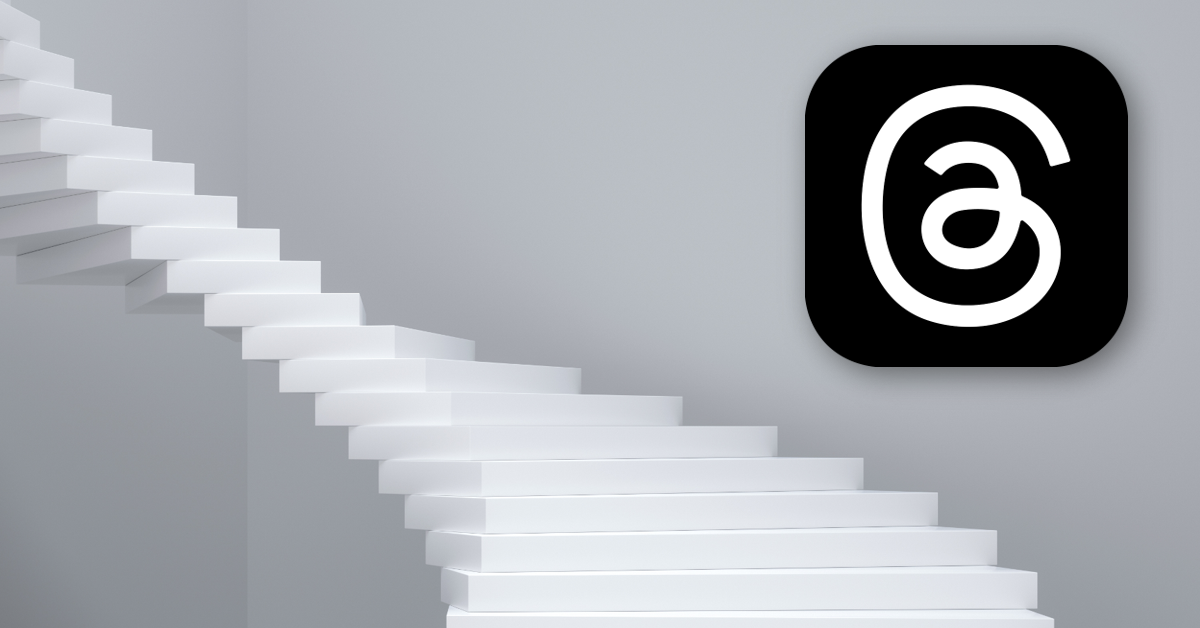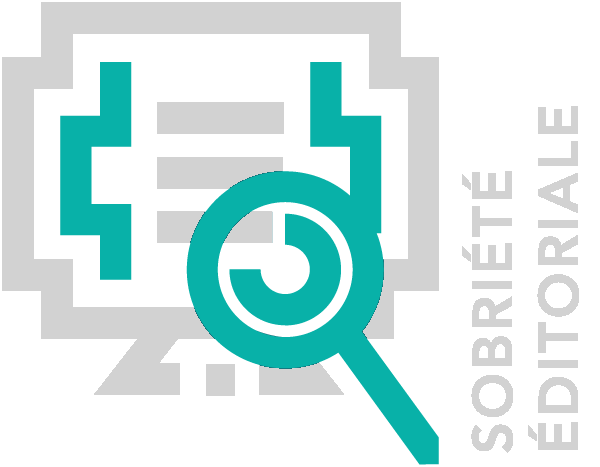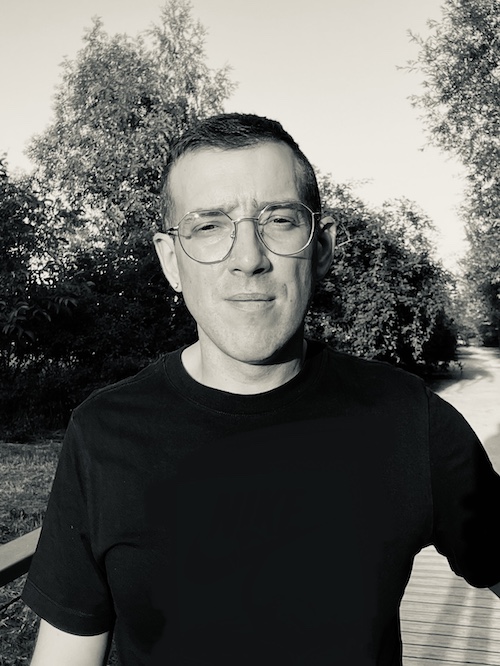Par Thibaud Lemire
Vous avez pu vérifier que votre code GA est bien implémenté sur votre site ? Nous allons pouvoir passer à la suite…
–> l’article est consultable en suivant ce lien
Tout d’abord, voyons comment s’organise l’interface. Un compte GA se compose de la manière suivante :
– Un compte
– Une propriété
– Une vue
Un compte correspond à votre ‘marque’ (collectivité/équipement…). Si vous avez plusieurs sites à suivre pour la même collectivité, vous les placerez tous dedans. Une propriété correspond à un site web. Il est possible d’inclure plusieurs propriétés (et donc plusieurs sites) dans un compte. Une vue représente un extrait de l’activité sur le site web. Il est possible de créer plusieurs vues (25 au maximum) et de leur appliquer des filtres différents. Ainsi on va pouvoir facilement suivre l’activité de plusieurs parties du site en créant des vues personnalisées (nous verrons comment faire dans un prochain article).
Ce qui donnerai : Compte > propriété > vue
Toute modification sur des vues entraîne la perte des données antérieures. Les données accessibles ne peuvent pas être antérieures à la date de création de la vue. Il est donc conseillé de créer plusieurs vues mais de toujours garder l’originale afin de de toujours avoir accès aux données passées.
C’est pourquoi il est nécessaire de créer plusieurs vues :
La vue d’origine (appelée de base ‘Toutes les données du site web’, je la renomme ‘Données brutes’) U
ne copie de la vue d’origine (que j’appelle ‘Master’) sur laquelle nous allons appliquer les réglages de base nécessaires à GTA. Ce sera notre base pour ensuite appliquer des filtres et affiner ainsi les données. U
ne copie de la vue ‘Master’ une fois que celle-ci est bien configurée (je l’appelle ‘Test’). Elle servira à effectuer des essais sans toucher aux vues ‘Données brutes’ et ‘Master’ et ainsi s’assurer de l’intégrité des données. Voici un exemple :
L’interface se complique un peu à ce moment puisque le volet de…